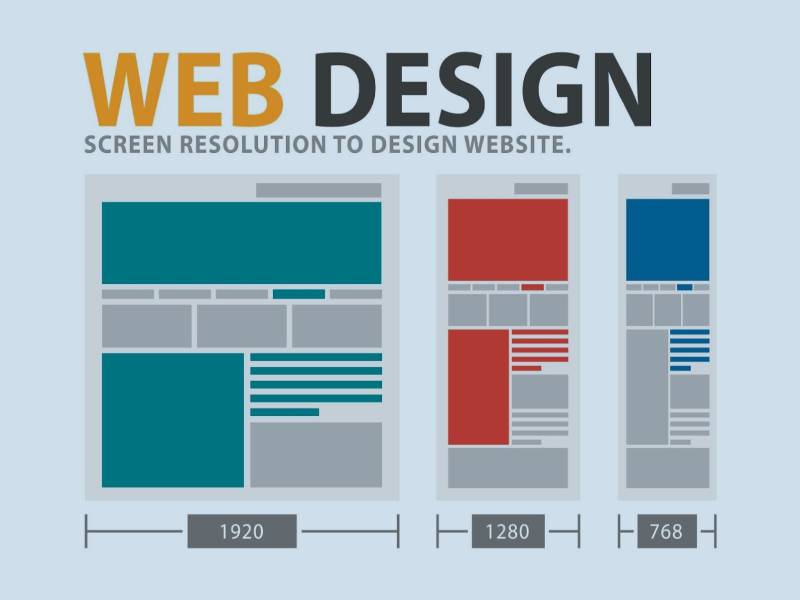Depuis l’introduction de Gutenberg dans WordPress en 2018, l’éditeur de blocs a révolutionné la façon dont les utilisateurs créent et gèrent du contenu. Désormais l’éditeur par défaut de WordPress, il permet de créer des designs visuels directement depuis l’interface, sans avoir à coder. De plus, il offre une approche modulaire à travers des blocs réutilisables et personnalisables.
Qu’est-ce que Gutenberg ?
Gutenberg est un éditeur basé sur des blocs qui permet de construire des pages en ajoutant des éléments (blocs) tels que des images, du texte, des vidéos, des colonnes… Chaque bloc est autonome et peut être personnalisé de manière indépendante, offrant ainsi une grande flexibilité dans la création de mises en page.
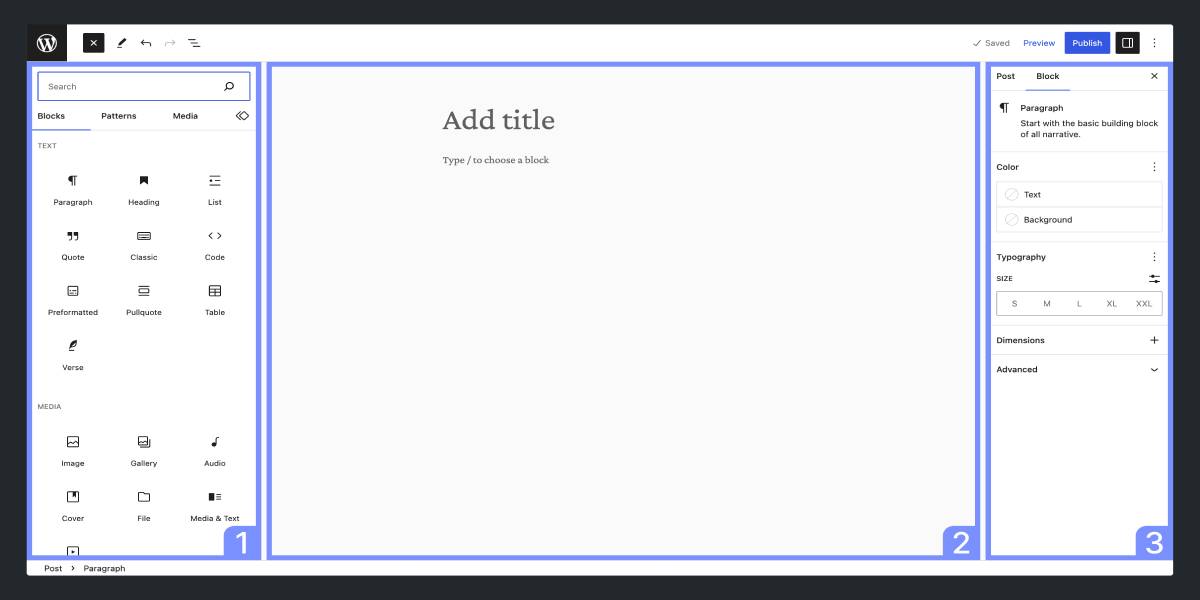
Les avantages pour la création de designs avancés
- Facilité d’utilisation : Gutenberg rend la conception accessible aux utilisateurs sans compétence en codage. Chaque bloc peut être ajouté, déplacé, ou personnalisé à l’aide d’une interface intuitive de glisser-déposer.
- Modularité : Grâce à sa nature modulaire, les utilisateurs peuvent construire des pages en combinant différents blocs pour créer des designs uniques. Les blocs peuvent être facilement réarrangés, supprimés ou modifiés sans affecter l’ensemble de la page.
- Réutilisation de blocs : Gutenberg permet de sauvegarder des blocs ou des ensembles de blocs comme modèles réutilisables. Cela simplifie la création des sections de page complexes que vous pouvez utiliser sur différentes pages de votre site.
- Personnalisation visuelle : L’éditeur Gutenberg propose de nombreuses options de personnalisation visuelle. Vous pouvez ajuster les couleurs, les typographies, les espacements, et plus encore directement dans l’éditeur, sans avoir à écrire une seule ligne de CSS.
Les blocs essentiels pour des designs avancés
a) Blocs de colonne
Le bloc de colonnes est essentiel pour organiser votre contenu en sections structurées. Il vous permet de créer des mises en page multi-colonnes, parfaites pour des designs complexes et responsives. Par exemple, vous pouvez utiliser une colonne pour le texte et une autre pour une image, créant ainsi un équilibre visuel attrayant.
Comment l’utiliser ?
Sélectionnez le bloc de colonnes et choisissez la disposition souhaitée (2, 3 ou plus de colonnes). Vous pouvez ensuite ajouter des blocs à l’intérieur de chaque colonne pour organiser votre contenu.
b) Blocs de groupe et de mise en page
Le bloc de groupe vous permet de regrouper plusieurs blocs pour les traiter comme une unité. C’est particulièrement utile lorsque vous souhaitez appliquer des styles ou des ajustements de mise en page à plusieurs blocs en même temps.
c) Blocs d’image et de galerie
Pour ajouter des éléments visuels à votre page, Gutenberg propose des blocs d’image et de galerie. Le bloc de galerie vous permet de créer des galeries d’images personnalisées, avec des options de mise en page pour contrôler l’apparence des images.
d) Blocs d’en-tête et de texte enrichi
Les blocs d’en-tête et de paragraphe offrent une flexibilité complète pour styliser les titres et le contenu. Vous pouvez modifier les tailles, les polices, et les couleurs directement depuis l’interface, rendant le design de vos textes plus dynamique.
e) Blocs d’espacement et de séparateurs
Les blocs d’espacement et de séparateurs vous permettent de contrôler l’espacement entre les sections de votre page, ajoutant de l’air et du contraste à vos mises en page.
f) Blocs de boutons
Les blocs de bouton sont essentiels pour ajouter des appels à l’action (CTA). Avec Gutenberg, vous pouvez créer des boutons personnalisables en termes de texte, couleur, taille et alignement.
Personnalisation avancée avec Gutenberg

Utilisation des classes CSS personnalisées
Malgré son efficacité, il est parfois nécessaire d’ajouter du CSS personnalisé pour obtenir des styles plus spécifiques. Vous pouvez ajouter des classes CSS personnalisées à n’importe quel bloc dans les options de bloc et ensuite appliquer des styles via votre feuille de style.
Comment faire ?
Dans les paramètres d’un bloc, accédez à « Paramètres avancés », et ajoutez le nom de votre classe CSS personnalisée dans le champ dédié. Ensuite, ajoutez vos styles dans le fichier CSS de votre thème.
Blocs réutilisables et patterns de blocs
Pour des sections ou des mises en page répétitives, Gutenberg vous permet de créer des blocs réutilisables. Cela est très utile pour maintenir une cohérence sur votre site. Vous pouvez également utiliser des patterns de blocs, qui sont des ensembles de blocs préconçus, pour accélérer le processus de création.
Animation et effets visuels
Certains plugins Gutenberg, comme Kadence Blocks ou Stackable, ajoutent des fonctionnalités d’animation et des effets visuels avancés aux blocs. Vous pouvez ainsi appliquer des transitions, des effets de survol, et des animations d’apparition pour dynamiser votre design.
Astuce : Utiliser Gutenberg en complément de blocs personnalisés
Pour les développeurs, il est possible de créer des blocs Gutenberg personnalisés via du code, en utilisant l’API de blocs de WordPress. En fait, cela permet d’ajouter des blocs sur mesure qui répondent à des besoins spécifiques de votre projet ou de vos clients, tout en conservant l’expérience utilisateur visuelle de Gutenberg.
Le mot de la fin
Vous cherchez à donner un aspect moderne et dynamique à votre site WordPress ? Gutenberg est un excellent point de départ pour expérimenter des designs innovants et fonctionnels. En effet, c’est bien plus qu’un simple éditeur de texte. Désormais, il est un outil puissant pour la création de designs avancés dans WordPress, avec son interface intuitive et ses options de personnalisation complètes. Il suffit de combiner des blocs de base, des personnalisations CSS, et des extensions tierces afin de concevoir des mises en page professionnelles sans avoir à coder.